Pašalinkite neseniai pridėtas programas iš meniu Pradėti sistemoje „Windows 10“.
„Windows 10“ yra visiškai pakeistas meniu Pradėti, kuriame „Windows 8“ įdiegtos tiesioginės plytelės sujungiamos su klasikinėmis programų nuorodomis. Jis turi prisitaikantį dizainą ir gali būti naudojamas įvairių dydžių ir raiškos ekranuose. Šiame straipsnyje pamatysime, kaip pašalinti neseniai pridėtų programų sąrašą iš „Windows 10“ meniu Pradėti.
Skelbimas
„Windows 10“ meniu Pradėti yra visiškai kitoks. Jis neturi nieko bendro su ankstesniais diegimais. Tai universalioji Windows platformos (UWP) programa, kuri sujungia įdiegtų programų sąrašą su tiesioginėmis plytelėmis ir nuorodomis, pritvirtintomis dešinėje srityje.
Meniu Pradėti yra sąrašas „Neseniai pridėtos programos“, kuriame rodomos klasikinės ir „Store“ programos, kurias neseniai įdiegėte. Žiūrėkite toliau pateiktą ekrano kopiją.

Kadangi „Windows 10 build 14942“, nustatymų programoje yra speciali parinktis, leidžianti paslėpti
Neseniai pridėtos programos sąrašą meniu Pradėti. Tai daro meniu Pradėti kompaktiškesnį ir neatskleidžia, kurias programas neseniai įdiegėte. Daugeliui vartotojų gali būti naudinga išjungti šį sąrašą.
Norėdami pašalinti neseniai pridėtas programas iš „Windows 10“ meniu Pradėti, atlikite šiuos veiksmus.
- Atidaryk Nustatymų programa.
- Eikite į Personalizavimas - Pradėti.
- Slinkite žemyn dešinėje srityje, kol pamatysite perjungimo parinktį Rodyti neseniai pridėtas programas.
- Išjungti Rodyti neseniai pridėtas programas variantas.

Tai pašalins neseniai pridėtų programų sąrašą iš meniu Pradėti.
Patarimas: užuot pašalinę programų sąrašą, galbūt norėsite iš jo pašalinti tam tikras programas. Tiesiog dešiniuoju pelės mygtuku spustelėkite norimą elementą programų sąraše, esančiame dalyje Neseniai pridėtos programos, ir pasirinkite Daugiau - Pašalinti iš sąrašo kontekstiniame meniu.
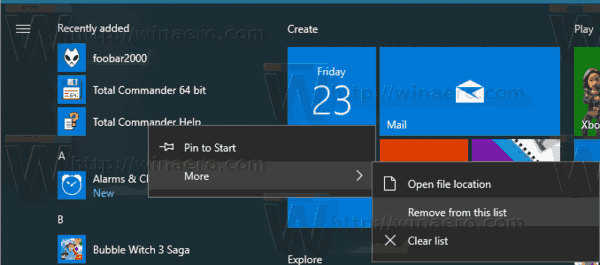
Išjunkite neseniai pridėtų programų sąrašą naudodami grupės politiką
Pradedant nuo Windows 10 Build 17083, galite išjungti Neseniai pridėtos programos sąrašą su grupės politika. Jei naudojate Windows 10 Pro, Enterprise arba Education leidimas, galite naudoti vietinės grupės strategijos rengyklės programą norėdami konfigūruoti funkciją su GUI. Kitu atveju galite pritaikyti registro koregavimą. Panagrinėkime abu metodus.
- Paspauskite Laimėk + R klaviatūros klavišus kartu ir įveskite:
gpedit.msc
Paspausk Enter.

- Bus atidarytas grupės strategijos redaktorius. Eiti į Kompiuterio konfigūracija \ Administravimo šablonai \ Pradėti ir užduočių juosta. Nustatykite politikos parinktį Iš meniu Pradėti pašalinkite sąrašą „Neseniai pridėta“. į Įjungtas.
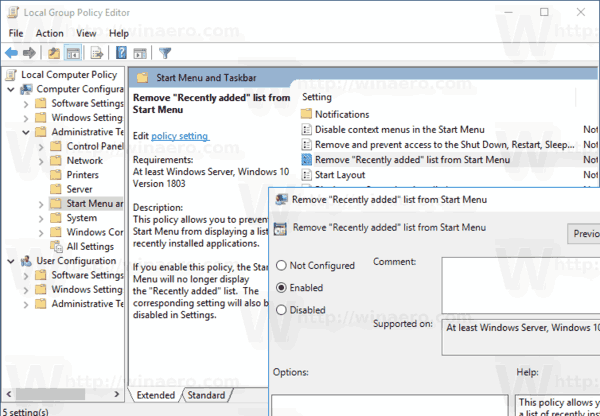
Galiausiai, jei jūsų „Windows 10“ leidime nėra vietinės grupės strategijos rengyklės programos, atlikite registro pakeitimą, kaip nurodyta toliau.
Išjunkite neseniai pridėtų programų sąrašą naudodami registro pakeitimą
- Atviras Registro redaktorius.
- Eikite į šį registro raktą:
HKEY_LOCAL_MACHINE\SOFTWARE\Policies\Microsoft\Windows\Explorer
Patarimas: žr kaip vienu spustelėjimu pereiti prie norimo registro rakto.
Jei tokio rakto neturite, tiesiog sukurkite jį.
- Čia sukurkite naują 32 bitų DWORD reikšmę HideRecentlyAddedApps. Pastaba: net jei esate veikia 64 bitų Windows, vis tiek turite naudoti 32 bitų DWORD kaip vertės tipą.
Norėdami paslėpti neseniai pridėtų programų grupę meniu Pradėti, nustatykite jį į 1.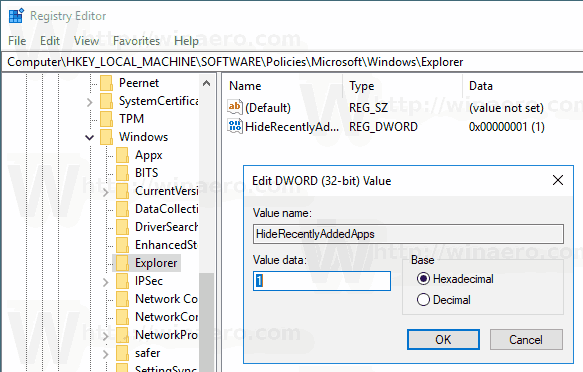
- Norėdami atkurti numatytuosius nustatymus, ištrinkite šią reikšmę.
- Kad pakeitimai, atlikti registro patobulinimu, įsigaliotų, iš naujo paleiskite „Windows 10“..
Norėdami sutaupyti laiko, galbūt norėsite atsisiųsti paruoštus naudoti registro failus.
Atsisiųsti registro failus
Viskas.

